笔记本触摸板是一个可以代替鼠标,利用手指滑动来操控电脑的工具,非常好用。但如果笔记本触摸板没有开启的话是不能使用的哦,所以在使用之前,我们需要先开启笔记本触摸板。那么,Win8笔记本触摸板怎么开启呢?下面,我们就一起往下看看Win8笔记本开启触摸板的方法。
方法步骤
方法一、直接点击
1、鼠标点击桌面右下角的箭头图标,可以打开我们常用的程序图标;
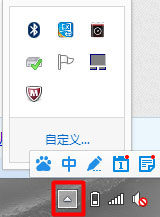
2、找到“触摸板”图标,双击它就可以打开了;
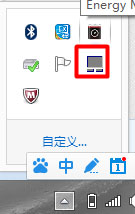
3、这样我们就可以根据我们的需要进行设置了。
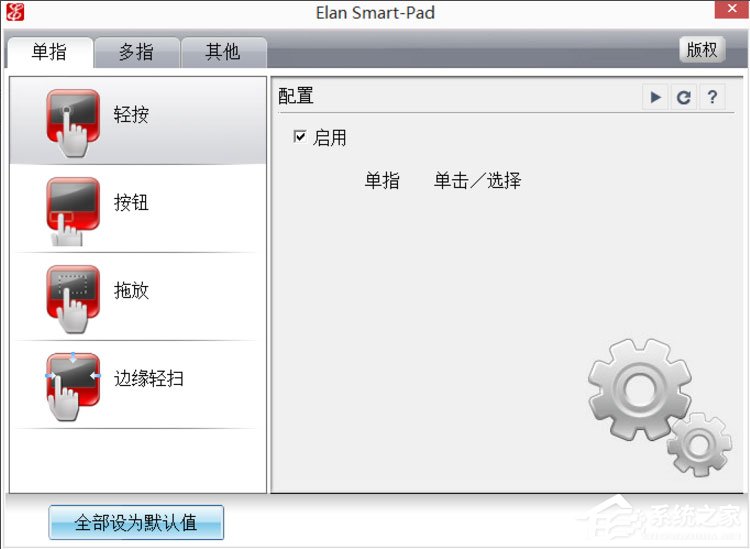
方法二、控制面板中打开
1、打开控制面板,把“查看方式”改为“大图标”或者“小图标”;
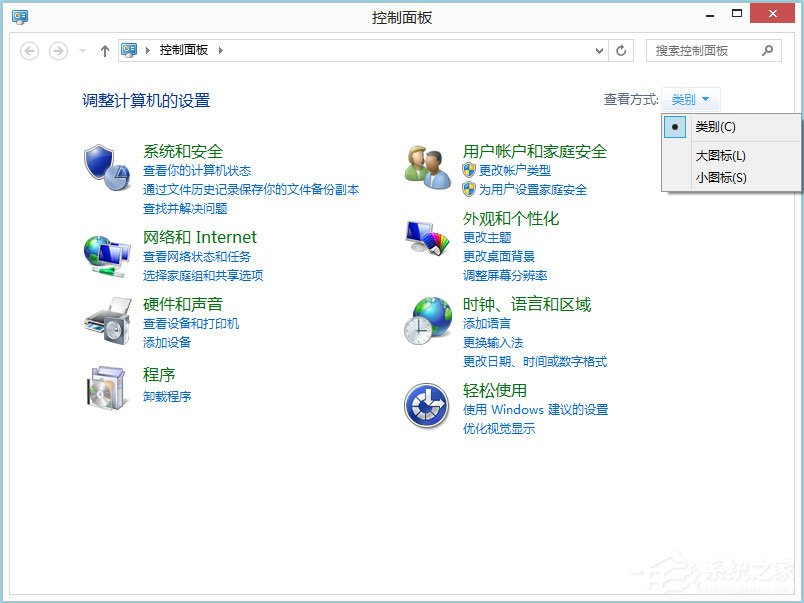
2、找到“鼠标”选项,它里面是包括触摸板选项的;
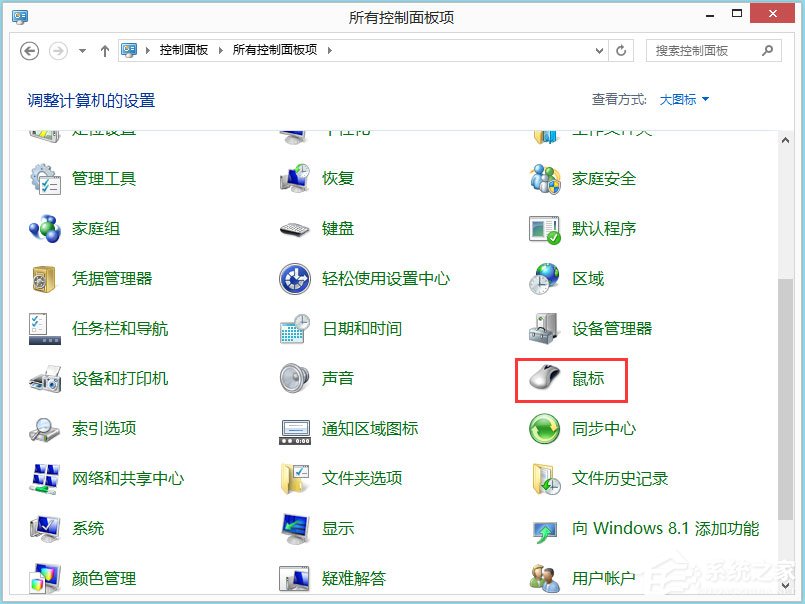
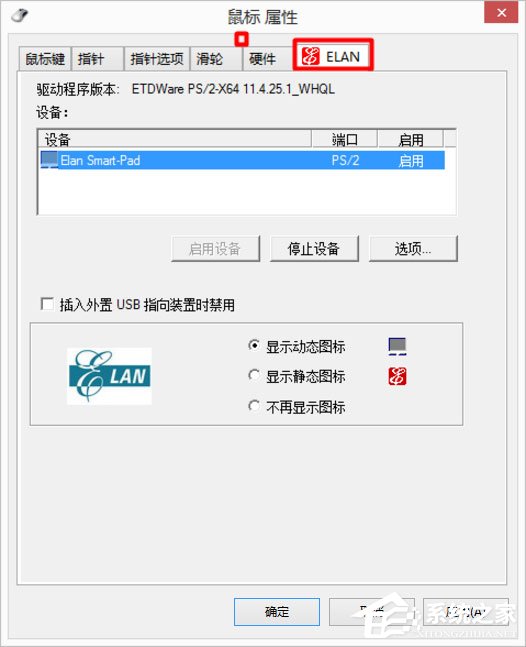
3、选择“选项”然后根据自己的需要进行设置就可以了;
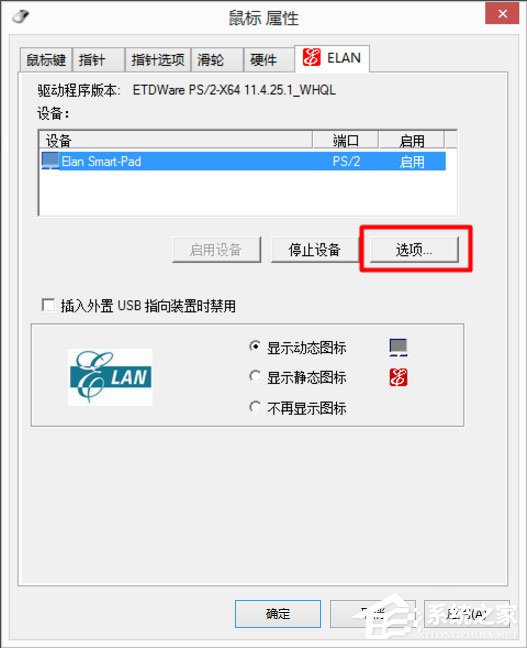
4、这样我们就可以根据我们的需要进行设置了。
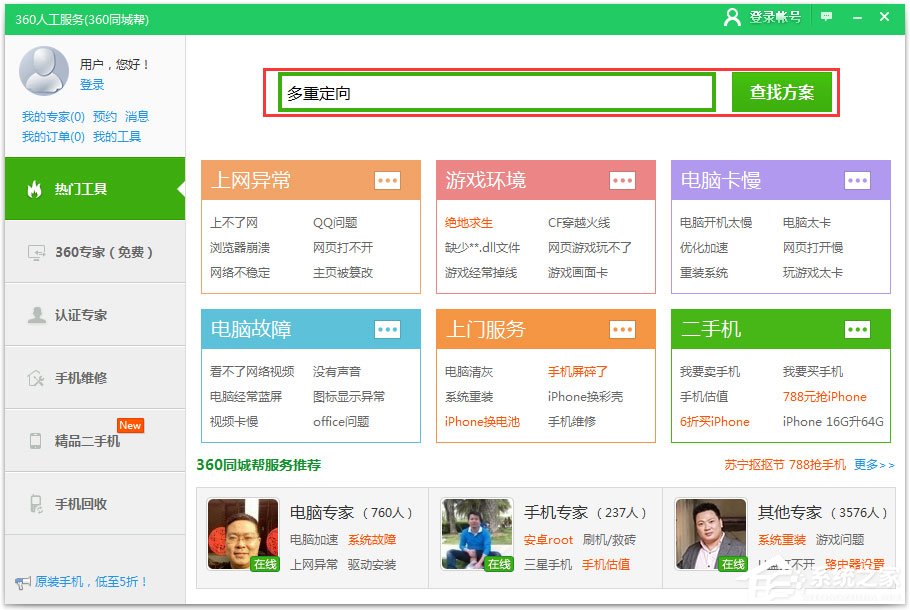
以上就是Win8笔记本开启触摸板的具体方法,按照以上方法进行操作,就能轻松开启笔记本触摸板了。
笔记本电脑触摸板怎么开启和关闭
材料/工具:华硕笔记本 Windows10系统。
笔记本电脑通用“开/关触控板”的操作可以参考如下操作步骤:
一、在电脑桌面鼠标左键双击打开“控制面板”。
二、然后双击“控制面板”中的“硬件和声音”进入。
三、选择“硬件和声音”界面的“设备管理器”点击进入。
四、在“设备管理器”中找到“鼠标和其他指针设置”鼠标左键单击进行下一步操作。
五、然后鼠标右键单击“Touchpad”(“ASUS”仅表示“华硕”的品牌,每个笔记本不一样的,认准第一项“Touchpad”,切忽选择第二项,选择第二项会隐藏光标)。
六、点击“禁用设备”就可以关闭笔记本电脑触控板的鼠标了。
七、最后再右键单击“Touchpad”选择“启用设备”就可以开启触控板功能了。
笔记本电脑触摸板怎么开启和关闭?
1、点击桌面左下角的开始键,也可以直接按键盘windows键。2、打开开始菜单,点击进入控制面板页面。3、找到并点击控制面板下的鼠标选项。4、进入鼠标属性页面,点击顶部选项栏的最后一项装置设定值。5、打开装置设定值页面之后,点击下方的启用按钮,并两次确认即可。
笔记本电脑的触摸板怎么开启和关闭
笔记本电脑的触摸板开启和关闭的方法如下:
第一步:安装笔记本触摸板驱动。首先对于新购买的电脑或者是第一次开启笔记本触摸板使。以。一般来说笔记本厂商都会在出厂的时候已经安装好了相关的驱动,不过我们也是可以通过官网的技术支持页面中下载相关的驱动。
第二步:重新开启电脑。当安装完笔记本触摸板驱动时,就会弹出相关的提出,需要立即重新启动计算机,笔记本触摸板程序才能生效。因此继续按照提示,把安装好程序的电脑重新启动。
第三步:笔记本触摸板开启设置。当电脑重新启动之后,我们在电脑的右下方任务栏中的“显示隐藏图标”小三角按钮,用鼠标单击,在弹出的菜单选项中选择“鼠标属性”,双击开对话框后,在“轻击”选项卡中选择“轻击速度”,然后再按需设置双击笔记本触摸板的响应速度等其它的相关选项。接下来再选择手势菜单,一般情况我们会增加“指定右角”和“使用水平滚动功能”这两个选项。然后单击确定,笔记本触摸板的开启设置就完成了。
一般可以开关触摸板的电脑都会在键盘上方的F功能键中设置有开启的快捷键,一般是Fn+某一个按键的组合设计,点击一下即是开启,再点击一下就是关闭。
